Vues du contexte
Une Vue du contexte dans ContextHub est une liste d'éléments de contexte filtrés sur la base de conditions définies par l'utilisateur. Elle peut afficher tous les éléments de contexte ou un sous-ensemble répondant aux critères de filtrage.
Pour plus de détails, voir la section sur les filtres ci-dessous.
Pour ouvrir une vue contextuelle, cliquez sur l'icône des vues dans la barre de gauche. Le panneau de l'Organisateur de travail s'ouvre alors, vous permettant de rechercher une vue et d'accéder à vos éléments récents et favoris.
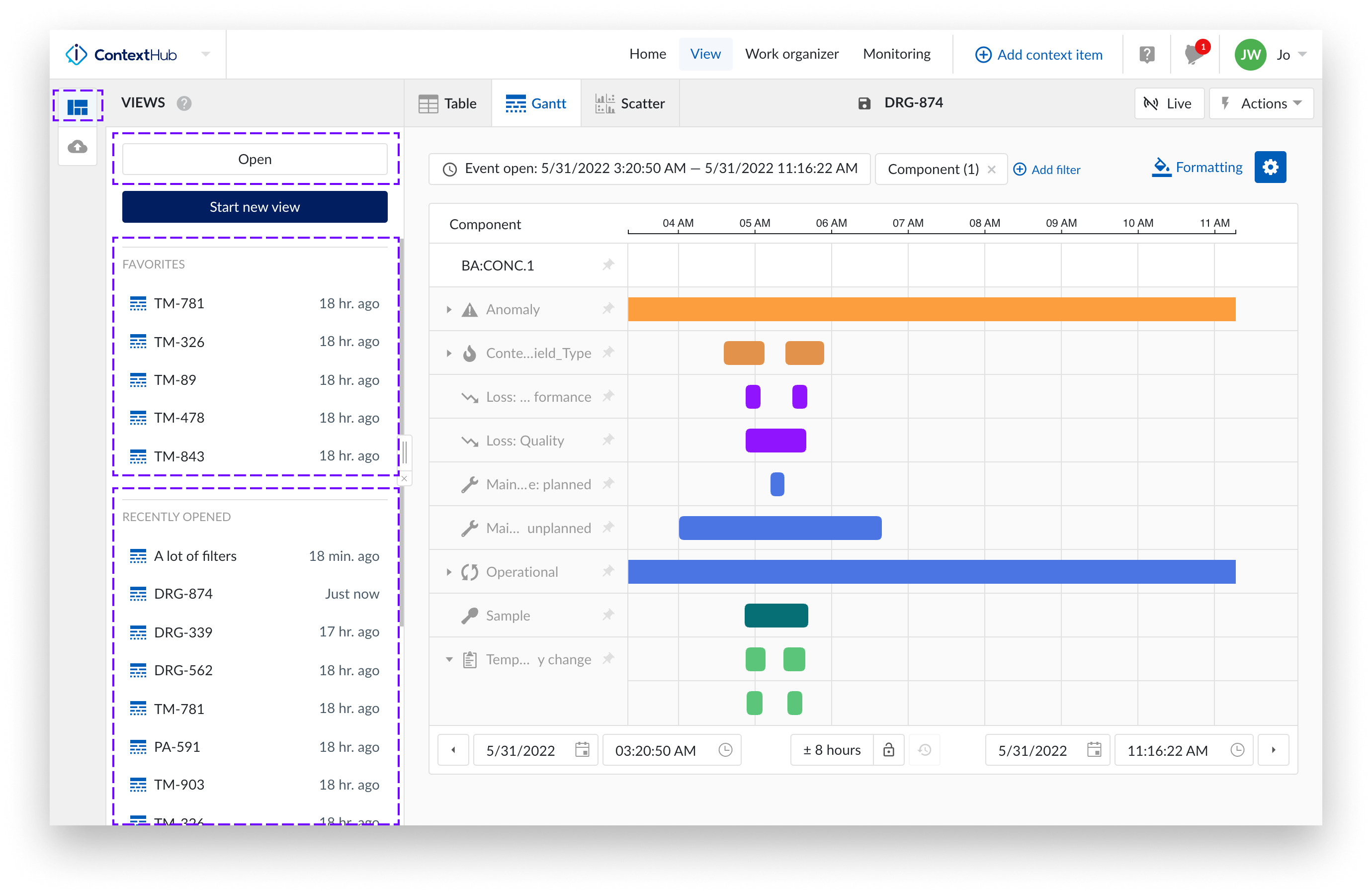
Alors que la liste « Favoris » affiche jusqu'à cinq de vos éléments favoris, la liste « Récemment ouverts » affiche les éléments auxquels vous avez accédé le plus récemment. Vous pouvez ainsi accéder rapidement aux vues contextuelles les plus utilisées.
Pour rechercher d'autres vues contextuelles, cliquez sur « Ouvrir »: le panneau de navigation de l'Organisateur de travail s'affiche et vous permet de rechercher et de sélectionner la vue contextuelle dont vous avez besoin.
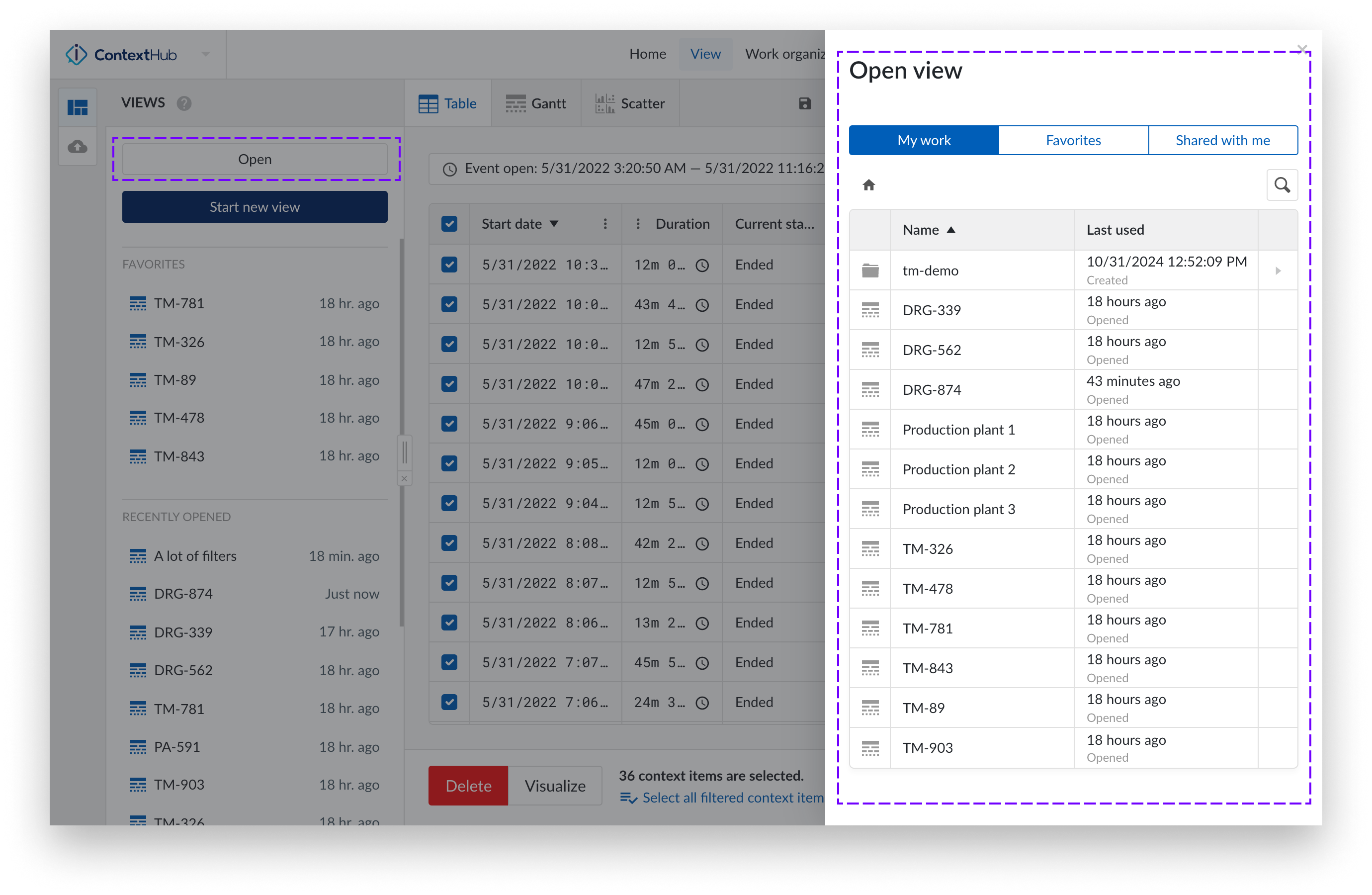
Filtrez vos vues contextuelles pour créer une vue plus ciblée. Une vue peut être créée en appliquant des filtres spécifiques aux items contextuels. Déterminez d'abord ce que vous souhaitez examiner dans le contenu de votre vue, puis créez une requête de filtrage. Vous pouvez filtrer sur la base de n'importe quel champ disponible dans les éléments de contexte.
Ouvrez ou créez une nouvelle vue, puis cliquez sur la fonction « +Ajouter un filtre ». Choisissez parmi une variété de types de filtres, notamment Approbation, Composant (avec filtre Hiérarchie), Créé par, Description, Durée, Mot-clé, Type, État actuel, Autres propriétés et Champs de contexte.
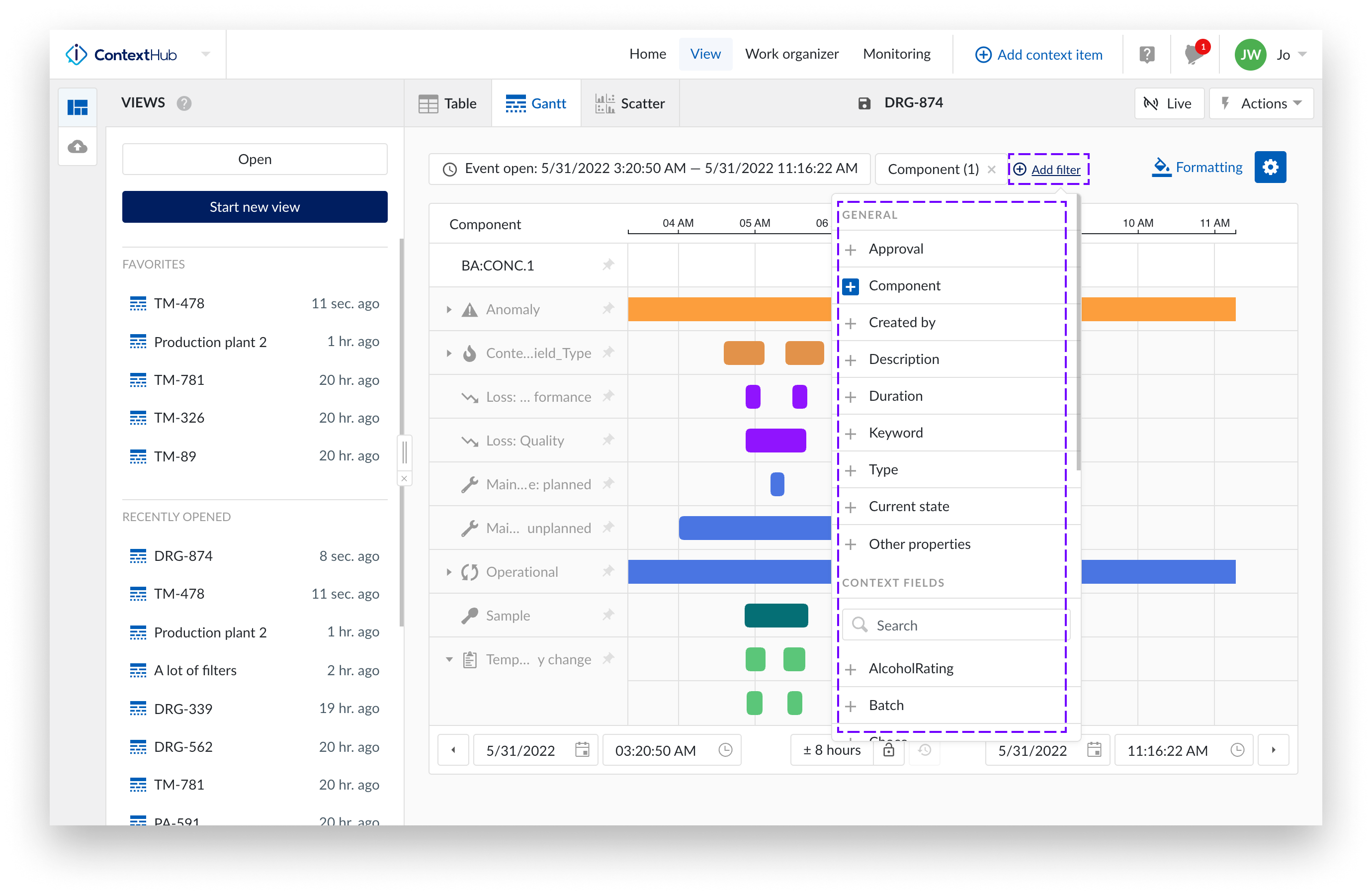
En utilisant le filtre Composant, vous pouvez affiner votre vue en sélectionnant un tag ou une Installation.
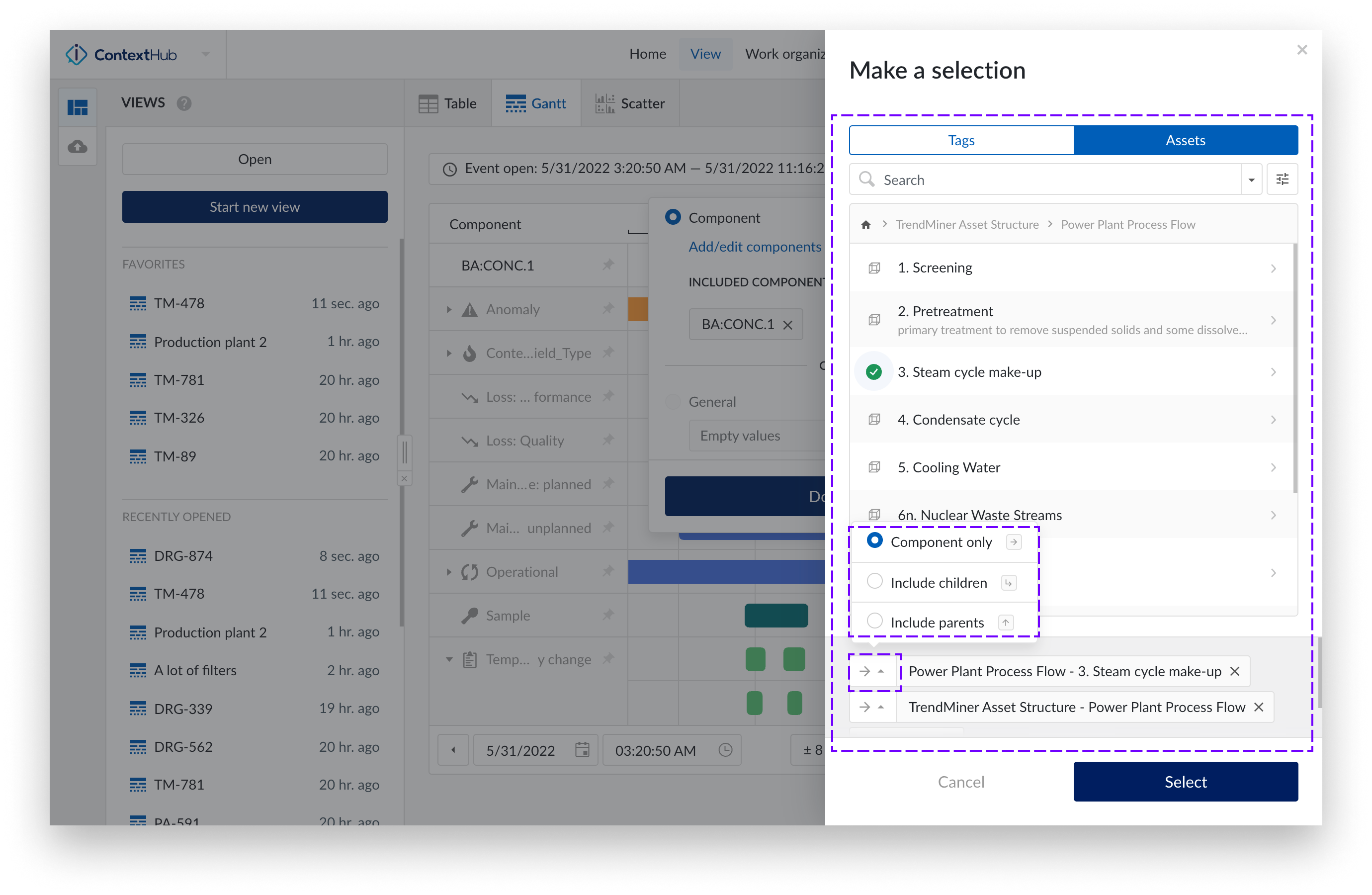
Cliquez sur le bouton « Ajouter un filtre ».
Sélectionnez « Composant »
Cliquer sur « Ajouter/modifier des composants » .
Choisissez votre composant dans le menu des composants. L'étiquette du composant sélectionné apparaîtra dans la barre inférieure du panneau latéral.
En option, cliquez sur le bouton flèche pour faire apparaître un menu déroulant avec les options suivantes :
Composant uniquement (par défaut)
Inclure les enfants
Inclure les parents
Sélectionnez l'une des options et cliquez sur le bouton « Sélectionner ».
Une fois sélectionnés, les composants choisis apparaîtront dans la sélection filtrée.
Note
Le nombre maximum de composants pouvant être inclus dans une vue filtrée est de 10'000.
Vous pouvez filtrer les Item contextuels en fonction de leur « État actuel ». Par exemple, pour afficher tous les éléments de contexte qui sont actuellement « En cours », sélectionnez le filtre « État actuel » et choisissez l'option « En cours ». Ce filtre vous permet de vous concentrer spécifiquement sur les éléments de contexte actifs.
Vous pouvez filtrer une vue par période, par exemple :
Date de début de l'Événement
Date de création des Item contextuels
Pour filtrer par période, vous pouvez soit :
Sélectionner une période prédéfinie (par exemple, « 8 heures ») pour un Événement.
Choisir une période spécifique pour un Événement.
Utilisez le bouton « Date de création » pour filtrer par date de création de l'Item, avec les options « avant » et « après ».
Choisissez une période spécifique pour une date de création.
Vous pouvez aussi activer le « Mode en direct » pour actualiser automatiquement le graphique en grille et afficher les nouveaux éléments au fur et à mesure qu'ils sont ajoutés.
Une fois votre sélection effectuée, cliquez sur « Terminé » pour appliquer le filtre et vous concentrer sur les éléments contextuels de la période choisie.
Filtrer par date de début d'Événement
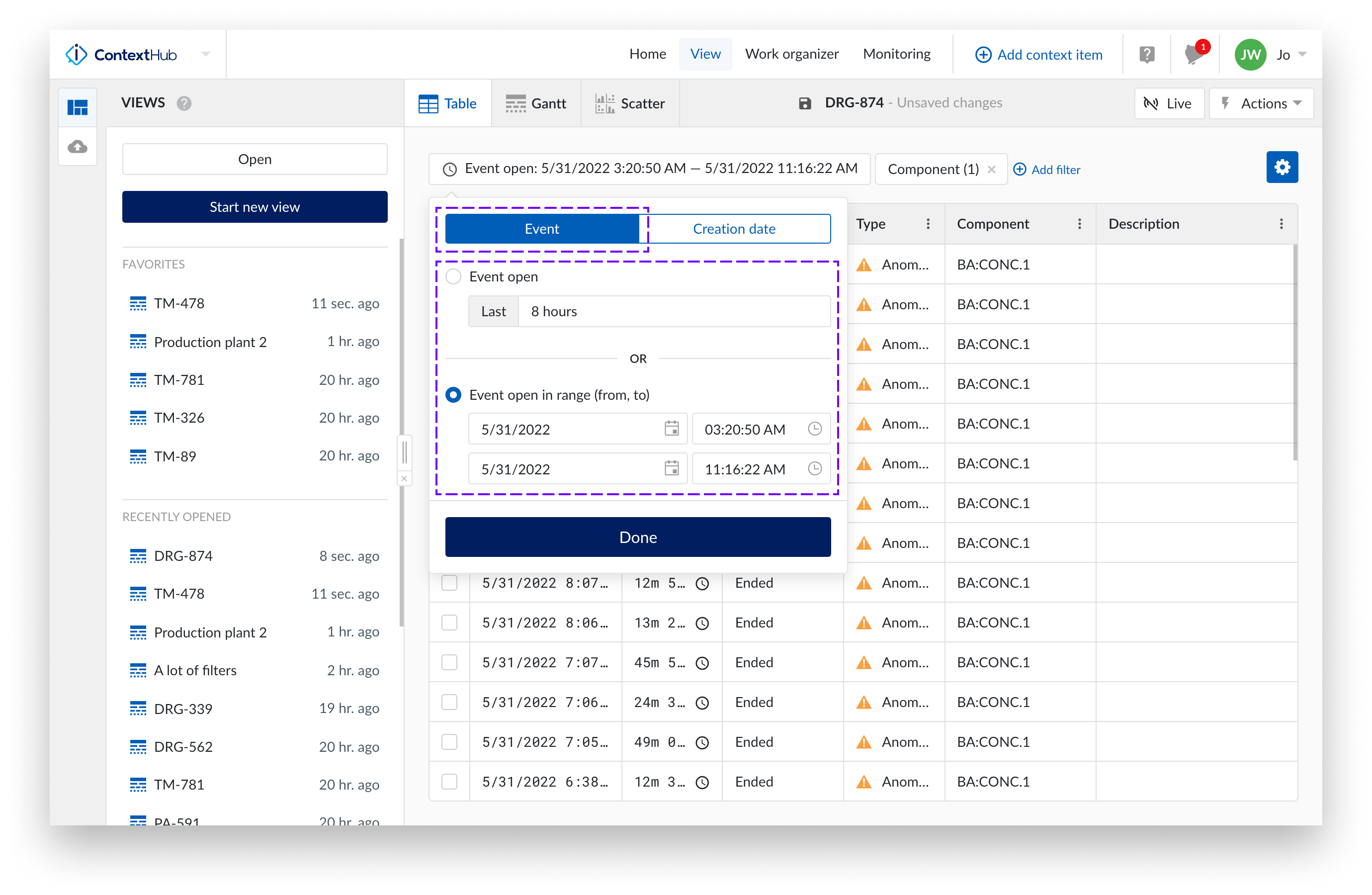
Filtrer par date de création
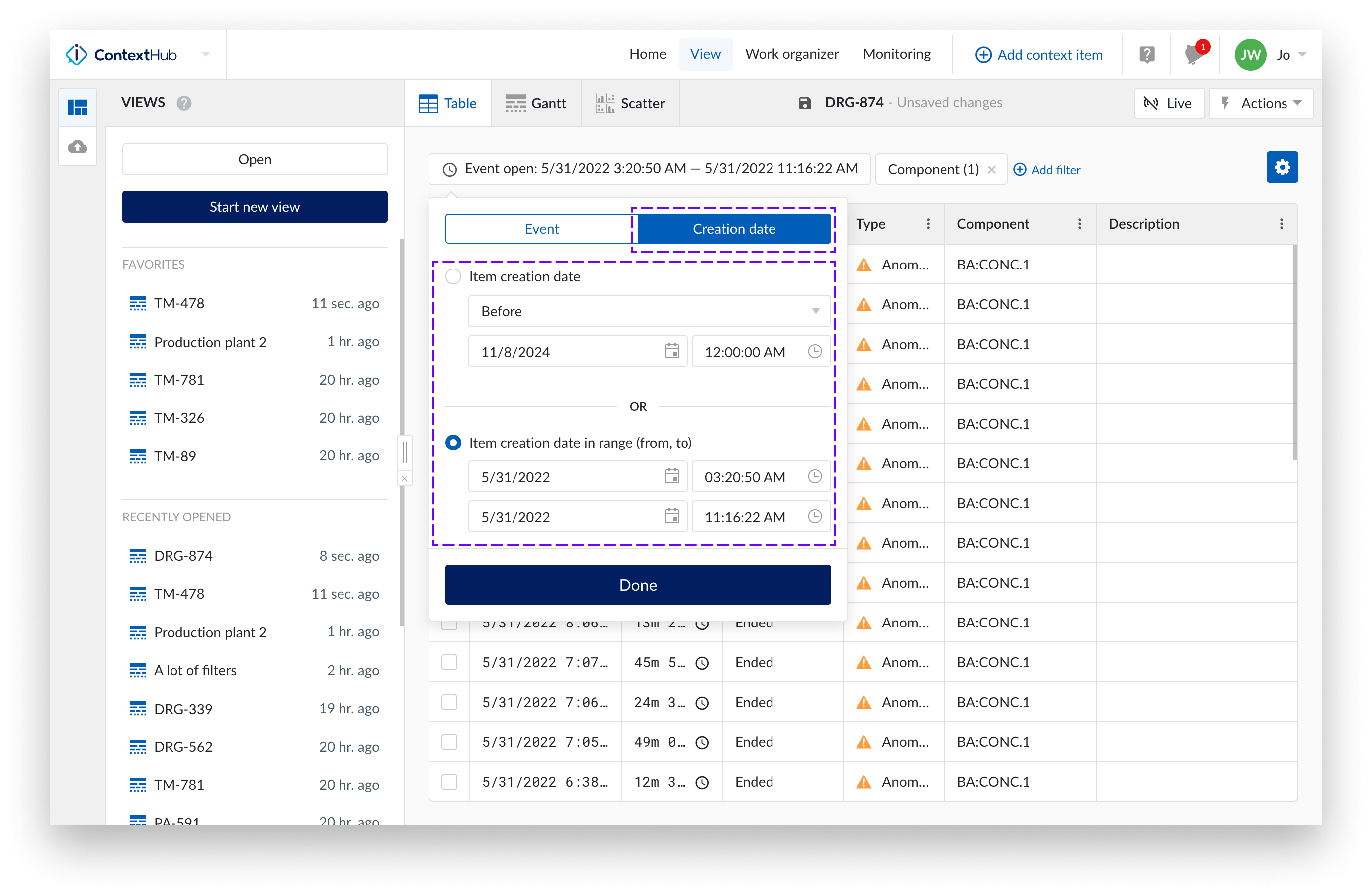
Note
Le filtre par date de création n'est pas disponible sur le Diagramme de Gantt.
Vous pouvez filtrer non seulement par des valeurs spécifiques, mais aussi par des valeurs vides ou non vides pour certains types de propriétés ou de champs. Une valeur est considérée comme vide si elle est soit nulle, soit une chaîne vide. Cette option est disponible pour les filtres suivants :
Filtre Composant
Filtre de description
Filtre sur les mots-clés
Filtre sur l'État actuel
Filtre de champ contexte numérique personnalisé
Filtre contextuel sur les chaînes de caractères
Filtre de champ contextuel de type « dropdown » personnalisé
Astuce
Filtrer sur des valeurs vides ou non vides pour le filtre Composant n'est actuellement pas pris en charge dans la vue Gantt.